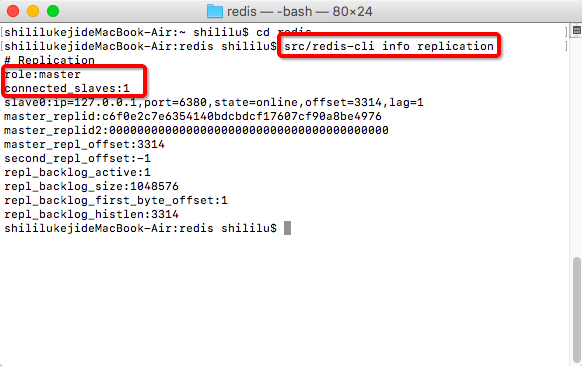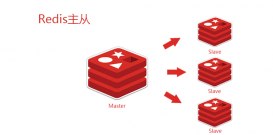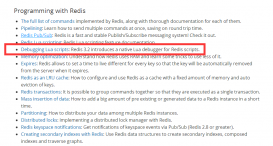今日目标
掌握Docker-compose安装Redis主从集群
单节点Redis的并发能力是有上限的,要进一步提高Redis的并发能力,就需要搭建主从集群,实现读写分离
- 主节点: 可以对Redis实现读写操作
- 从节点: 只可以对Redis实现读操作
1.Redis主从集群安装
1.1. 集群结构
搭建的主从集群结构如图如下:
 图片
图片
共包含三个节点,一个主两个从。这里我们会在同一台虚拟机中开启3个redis实例,模拟主从集群,信息如下:
IP | PORT | 角色 |
192.168.150.102 | 6380 | master |
192.168.150.102 | 6381 | slave |
192.168.150.102 | 6382 | slave |
因为已经学习过Docker,所以使用Docker技术安装Rdis主从集群
1.2. Docker-Compose安装
【步骤一】:选择合适版本的Docker-Compose
Linux 上我们可以从 Github 上下载它的二进制包来使用,选择适应Docker版本的docker compose,使用Docker info 查看Docker对应的Docker-Compose版本,我的机器对应的是v2.21.0
docker info【步骤二】:下载Docker-Compose对应的稳定版本
将Docker-Compose下载后,放在/usr/local/bin/目录下
curl -L "https://github.com/docker/compose/releases/download/v2.21.0/docker-compose-$(uname -s)-$(uname -m)" -o /usr/local/bin/docker-compose【步骤三】:将可执行权限应用于Docker-Compose二进制文件
chmod +x /usr/local/bin/docker-compose【步骤四】:测试是否安装成功
docker-compose version结果:
[root@www ~]# docker-compose version
Docker Compose version v2.21.0 图片
图片
如果您觉得本文不错,欢迎关注,点赞,收藏支持,您的关注是我坚持的动力!
1.3. 准备实例和配置
要在同一台虚拟机开启3个实例,必须准备三份不同的配置文件和目录,配置文件所在目录也就是工作目录。确保下面的配置已经更改(位置也别错)
# master
## 创建主节点的配置文件
mkdir -p /redis-master-slave/master/config /redis-master-slave/master/data
cd /redis-master-slave/master/config/
curl -O -L https://www.zzvips.com/uploads/allimg/hsskjkzzee5.gz
tar -zxvf redis-6.0.20.tar.gz
cp /redis-master-slave/master/config/redis-6.0.20/redis.conf /redis-master-slave/master/config/redis.conf
sed -i 's/bind 127.0.0.1/bind 0.0.0.0/' /redis-master-slave/master/config/redis.conf
# slave-1
## 创建从节点-1的配置文件
mkdir -p /redis-master-slave/slave-1/config /redis-master-slave/slave-1/data
cd /redis-master-slave/slave-1/config/
cp /redis-master-slave/master/config/redis-6.0.20/redis.conf /redis-master-slave/slave-1/config/redis.conf
sed -i 's/bind 127.0.0.1/bind 0.0.0.0/' /redis-master-slave/slave-1/config/redis.conf
# slave-2
## 创建从节点-2的配置文件
mkdir -p /redis-master-slave/slave-2/config /redis-master-slave/slave-2/data
cd /redis-master-slave/slave-2/config/
cp /redis-master-slave/master/config/redis-6.0.20/redis.conf /redis-master-slave/slave-2/config/redis.conf
sed -i 's/bind 127.0.0.1/bind 0.0.0.0/' /redis-master-slave/slave-2/config/redis.conf1.4. docker-compose-redis-master-slave.yml文件的编写
创建名称为docker-compose-redis-master-slave.yml用于安装Redis主从集群的docker-compose文件
version: '3'
services:
# 主
master:
image: redis:6.0.20 # 镜像'redis:6.0.20 '
container_name: redis-master # 容器名为'redis-master'
restart: unless-stopped # 指定容器退出后的重启策略为始终重启,但是不考虑在Docker守护进程启动时就已经停止了的容器
command: redis-server /etc/redis/redis.conf --requirepass 123456 --appendonly no # 启动redis服务并添加密码为:123456,默认不开启redis-aof方式持久化配置
environment: # 设置环境变量,相当于docker run命令中的-e
TZ: Asia/Shanghai
LANG: en_US.UTF-8
volumes: # 数据卷挂载路径设置,将本机目录映射到容器目录
- "/redis-master-slave/master/data:/data"
- "/redis-master-slave/master/config/redis.conf:/etc/redis/redis.conf" # `redis.conf`文件内容`http://download.redis.io/redis-stable/redis.conf`
ports: # 映射端口
- "6380:6379"
# 从1
slave1:
image: redis:6.0.20 # 镜像'redis:6.0.20 '
container_name: redis-slave-1 # 容器名为'redis-slave-1'
restart: unless-stopped # 指定容器退出后的重启策略为始终重启,但是不考虑在Docker守护进程启动时就已经停止了的容器
command: redis-server /etc/redis/redis.conf --requirepass 123456 --appendonly no --slaveof 192.168.150.102 6380 --masterauth 123456 # 启动redis服务并添加密码为:123456,默认不开启redis-aof方式持久化配置,连接并认证master节点
environment: # 设置环境变量,相当于docker run命令中的-e
TZ: Asia/Shanghai
LANG: en_US.UTF-8
volumes: # 数据卷挂载路径设置,将本机目录映射到容器目录
- "/redis-master-slave/slave-1/data:/data"
- "/redis-master-slave/slave-1/config/redis.conf:/etc/redis/redis.conf" # `redis.conf`文件内容`http://download.redis.io/redis-stable/redis.conf`
ports: # 映射端口
- "6381:6379"
# 从2
slave2:
image: redis:6.0.20 # 镜像'redis:6.0.20 '
container_name: redis-slave-2 # 容器名为'redis-slave-2'
restart: unless-stopped # 指定容器退出后的重启策略为始终重启,但是不考虑在Docker守护进程启动时就已经停止了的容器
command: redis-server /etc/redis/redis.conf --requirepass 123456 --appendonly no --slaveof 192.168.150.102 6380 --masterauth 123456 # 启动redis服务并添加密码为:123456,默认不开启redis-aof方式持久化配置,连接并认证master节点
environment: # 设置环境变量,相当于docker run命令中的-e
TZ: Asia/Shanghai
LANG: en_US.UTF-8
volumes: # 数据卷挂载路径设置,将本机目录映射到容器目录
- "/redis-master-slave/slave-2/data:/data"
- "/redis-master-slave/slave-2/config/redis.conf:/etc/redis/redis.conf" # `redis.conf`文件内容`http://download.redis.io/redis-stable/redis.conf`
ports: # 映射端口
- "6382:6379"1.4.1. 运行 -- 主从复制模式(主写从读)
使用Docker-Compos运行edocker-compose-redis-master-slave.yml进行安装Redis主从集群
docker-compose -f docker-compose-redis-master-slave.yml -p redis up -d1.4.2. 测试
- 1.进入redis-master容器
docker exec -it redis-master redis-cli -h 192.168.150.102 -p 6380 -a 123456- 2.查看集群状态
info replication 图片
图片
- 3.在redis-master容器执行
set name zhangsan
get name 图片
图片
- 进入redis-slave-1容器
docker exec -it redis-master redis-cli -h 192.168.150.102 -p 6381 -a 123456- 进入redis-slave-1容器执行获取数据
get name- 进入redis-slave-1容器执行写数据
set name lisi发现报错,因为从节点只能读取数据,不能谢数据